
Idővel az Android-eszközök használata elkezdheti hiányozni a belső memóriáját. Ez bővíthető több lehetőség, azonban ezek a módszerek nem állnak rendelkezésre az összes eszköz, és nem mindig teszi lehetővé, hogy szabadítson fel egy csomó helyet.
Az Android belső memóriájának bővítése
Az Android készülékek belső memóriájának bővítésének teljes módja a következő csoportokba osztható:- Fizikai terjeszkedés. Általában ez úgy értendő, hogy telepíteni egy külön SD kártya slot, amely lehet telepíteni alkalmazásokat és egyéb fájlokat átvinni a fő memória (kivéve a rendszer). Az SD-kártyára telepített alkalmazások azonban lassabban működnek, mint a fő memóriamodul;
- Szoftver. Ebben az esetben a fizikai memória semmilyen módon nem bővül, de a meglévő kötet mentesül a "szemét" fájlok és a kisebb alkalmazások alól. Ez magában foglalja a termelékenységet is.
A rendelkezésre álló módszerek kombinálhatók a nagyobb hatékonyság elérése érdekében.
Az Android eszközökben még mindig működési memória (RAM). A jelenleg futó alkalmazások ideiglenes tárolására szolgál. Minél több RAM, annál gyorsabban működik, de nem lehet kibontani. Csak abban az esetben lehet optimalizálni az alkalmazás szükségtelenné tételét.
1. módszer: SD kártya
Ez a módszer csak az SD kártyákat támogató okostelefonokra alkalmas. Megtekintheti, hogy a készülék támogatja-e a hivatalos dokumentációban vagy a gyártó honlapján megadott jellemzőkben.
Ha a készülék támogatja az SD kártyákkal való munkát, akkor meg kell vásárolnia és telepítenie kell. A telepítés egy megfelelő jelzéssel rendelkezik. Ez a készülék fedele alatt lehet, vagy az oldalsó végére van szükség. Az utóbbi esetben a nyílás egy speciális tűvel történik, amely a készülékkel teljes. A végén lévő SD-nyílással együtt egy kombinált slot található a SIM-kártya alatt.

Nincs semmi nehéz az SD-kártya beállításában. A komplexitás okozhat későbbiekben telepített a kártya működik a készülék, mivel memóriát szabadíthat fel rá, akkor kell átadni a tárolt adatok a fő memória.
Olvass tovább:
Mozgassa az alkalmazásokat SD kártyán
A fő memória átkapcsolása az SD-kártyán
2. módszer: A "szemét" tisztítása
Idővel a berendezés működését, a memória periodikusan eltömődött mindenféle „szemetet” fájlok, azaz üres mappák, az ideiglenes adatok az alkalmazások, stb Súlyos megszakítások nélkül történő munkához rendszeresen törölni kell a felesleges adatokat. Ezt a rendszereszközök és / vagy harmadik féltől származó programok segítségével teheti meg.

Bővebben: Hogyan tisztítsa meg a gyorsítótárat az Androidon
3. módszer: Alkalmazások törlése
Az Ön által nem használt alkalmazások ésszerűen eltávolíthatók, mivel az eszközön lévő helyet is elfoglalják (néha jelentős). Számos alkalmazás eltávolításában semmi bonyolult. Azonban kategorikusan nem ajánlott törölni a rendszeralkalmazások törlését, még akkor is, ha nem használja őket. Néha jobb, ha nem érinti a gyártó néhányat.
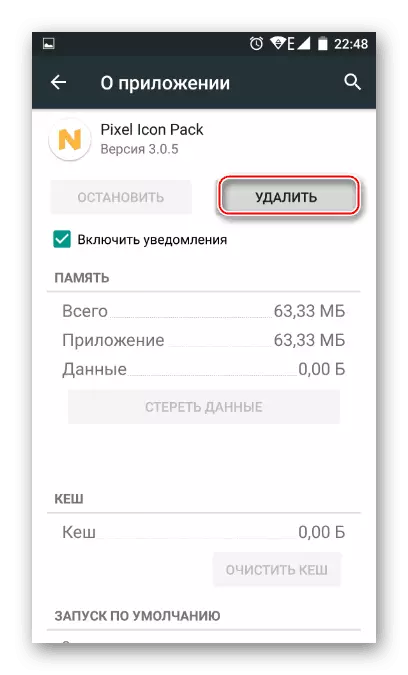
Bővebben: Hogyan törölje az Android alkalmazások törlését
4. módszer: Médiafájl átvitel
Fényképek, videók és zene a legjobb tárolni valahol az SD-kártyán, vagy felhő szolgáltatások, mint például a Google lemezt. Az eszköz memóriája és annyira korlátozott, és a fotókkal és videóval töltött galéria nagyon erős terhelést eredményez.
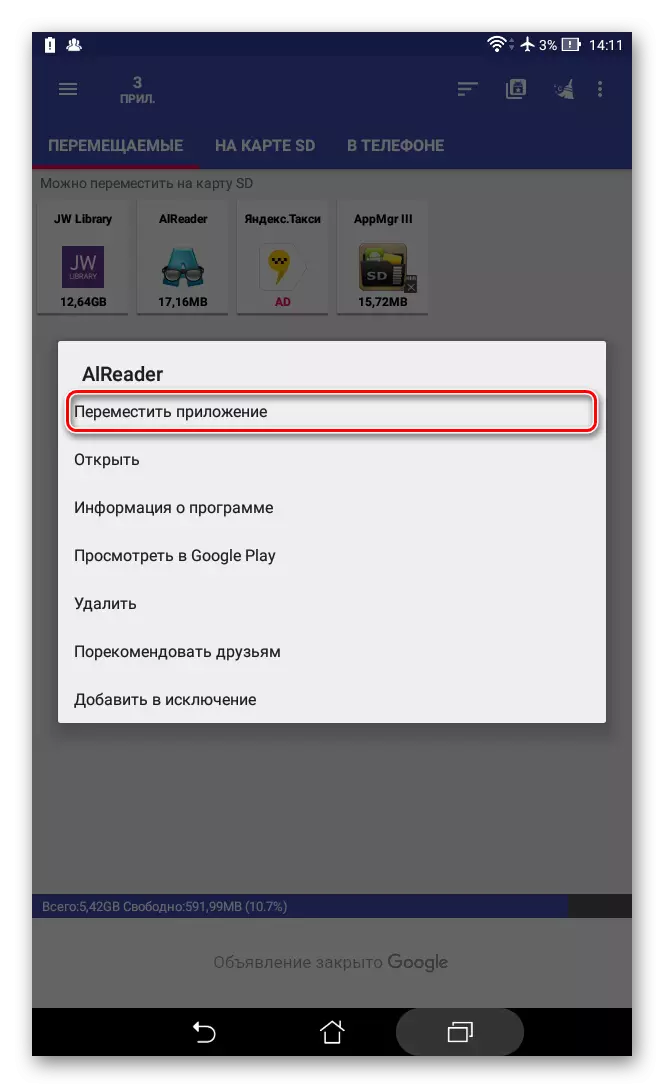
Bővebben: Hogyan kell átvinni a fájlokat SD kártyára
Ha nem lehet átvinni a fájlokat SD-re, akkor virtuális lemezen (Google Drive, Yandex lemez, dropbox) hajtható végre.
Fontolja meg a fényképek átadásának folyamatát a Google Drive-on:
- Nyissa meg a "Galéria" lehetőséget.
- Válassza ki azt a képeket és videókat, amelyek a virtuális lemezre szeretnék átszállni. Több elem kiválasztásához pár másodpercig rögzítse az egyiket, majd állítsa be a későbbi értékeket.
- Egy kis menüt kell megjeleníteni az alján. Válassza ki a "Küldés" elemet.
- A lehetőségek közül válassza a "Google Drive" lehetőséget.
- Adja meg a lemezen lévő mappát, ahol az elemeket elküldjük. Alapértelmezés szerint mindegyik másolódik a root mappába.
- A küldés megerősítése.

Miután elküldte a fájlokat a telefonban, így ezeket el kell távolítani tőle:
- Jelölje ki a törölni kívánt fényképeket és videókat.
- Az Alsó menüben válassza ki a "Törlés" opciót.
- Erősítse meg a műveletet.

Ezen utasítások segítségével bővítheti a készülék belső memóriáját, valamint felgyorsítja a munkáját. A nagyobb hatékonyság érdekében próbálja meg kombinálni a javasolt módon.
